 Tutoriel logiciel
Tutoriel logiciel
 Logiciel
Logiciel
 Comment enregistrer les 30 dernières secondes sur OBS et alternatives [Guide complet]
Comment enregistrer les 30 dernières secondes sur OBS et alternatives [Guide complet]
Comment enregistrer les 30 dernières secondes sur OBS et alternatives [Guide complet]
Oct 16, 2025 pm 03:39 PMUn guide rapide?:
Dans cet article, vous apprendrez un guide étape par étape sur l'enregistrement des 30 dernières secondes sur OBS Studio. En outre, nous proposons également deux alternatives OBS, EaseUS RecExperts et Xbox Game Bar, pour capturer efficacement les 30 dernières secondes sur un PC Windows.
- Enregistrez les 30 dernières secondes sur OBS [Guide étape par étape]
- Enregistrez les 30 dernières secondes avec EaseUS RecExperts
- Enregistrez les 30 dernières secondes avec Xbox Game Bar
- La conclusion
- FAQ sur la fa?on d'enregistrer les 30 dernières secondes sur OBS
OBS (Open Broadcaster Software) est un enregistreur d'écran et un outil de diffusion en direct gratuit et open source compatible avec les systèmes Windows, macOS et Linux. Si vous souhaitez enregistrer et découper les 30 dernières secondes de jeu ou une vidéo fantastique à partager avec d'autres, OBS est peut-être le premier outil qui vous vient à l'esprit.
Mais si vous n'avez jamais utilisé OBS pour clipser sur un PC auparavant, vous pourriez être confus quant à l'opération spécifique. Ne t'inquiète pas; ce guide est à portée de main, continuez à lire et découvrez les étapes détaillées.
![Comment enregistrer les 30 dernières secondes sur OBS et alternatives [Guide complet]](https://img.php.cn/upload/article/000/000/000/176060034546213.jpg)
- Conseil:
- Si vous souhaitez trouver plus d'options pour enregistrer les 30 dernières secondes sur PC, nous proposons également deux alternatives à OBS Studio : EaseUS RecExperts et Xbox Game Bar. Nous vous recommandons fortement d'essayer EaseUS RecExperts. Il ne s'agit pas seulement d'un enregistreur d'écran Mac et Windows, mais il combine également des fonctionnalités d'édition vidéo pour vous permettre de modifier la qualité vidéo après la capture. Cliquez ici pour apprendre à enregistrer les 30 dernières secondes sur Windows et Mac via EaseUS RecExperts
??Vous voudrez peut-être aussi?:
Correction?: OBS bloqué lors de l'arrêt de l'enregistrementEnregistrez les 30 dernières secondes sur OBS [Guide étape par étape]
OBS offre à ses utilisateurs une fonction de capture d'écran gratuite et puissante, mais il est livré avec une interface professionnelle et plus complexe, qui peut être difficile à suivre pour quelqu'un. Vous devez activer Replay Buffer pour enregistrer une limite de temps désignée.
Pour enregistrer les 30 dernières secondes sur OBS, suivez ces étapes :
étape 1. Téléchargez et installez OBS Studio sur votre ordinateur. (Site officiel : https://obsproject.com/)
étape 2. Lancez OBS et cliquez sur Fichier > Paramètres.
étape 3. Dans la fenêtre Paramètres, cliquez sur ? Sortie ? > cochez ? Activer le tampon de relecture ?.
étape 4. Sous l'onglet Replay Buffer, réglez le temps de relecture à 30 secondes et cliquez sur ? OK ? pour enregistrer les paramètres.
![Comment enregistrer les 30 dernières secondes sur OBS et alternatives [Guide complet]](https://img.php.cn/upload/article/000/000/000/176060034776892.jpg)
étape 5. Lancez le jeu que vous souhaitez enregistrer et appuyez sur la touche de raccourci que vous avez attribuée à ??Démarrer le tampon de relecture?? ??lorsque vous démarrez le jeu. OBS capturera automatiquement les 30 dernières secondes de votre écran de jeu.
Comme nous l'avons mentionné ci-dessus, l'un des inconvénients d'OBS est son interface et son fonctionnement compliqués, ce qui constitue un défi pour les débutants. Ce n’est donc pas le choix parfait pour la plupart des gens. Si vous recherchez un moyen beaucoup plus simple et plus rapide d'enregistrer les 30 dernières secondes de votre écran de jeu, vous pouvez demander de l'aide à d'autres outils, comme EaseUS RecExperts et Xbox Game Bar.
Vous pourriez être intéressé :
Comment enregistrer des jeux Steam avec OBS La capture de jeu OBS ne fonctionne pasEnregistrez les 30 dernières secondes avec EaseUS RecExperts
EaseUS RecExperts est un excellent logiciel de découpage pour les jeux, qui prend en charge l'enregistrement des 30 dernières secondes sur votre ordinateur en quelques étapes simples. Avec une interface intuitive et conviviale, vous pouvez démarrer l'enregistrement en quelques clics, et c'est parfait pour les débutants et les professionnels.
EaseUS RecExperts vous permet également de choisir de capturer la totalité ou d'enregistrer une partie de l'écran, et vous pouvez choisir d'enregistrer plusieurs écrans simultanément.
RecExperts est livré avec les fonctionnalités clés suivantes pour vous permettre de le choisir sans soucis?:
- Enregistrement programmé?: définissez une heure spécifique et l'écran sera enregistré automatiquement
- Enregistrez un gameplay 2D/3D de haute qualité sans limite de temps
- Enregistrez l'écran et enregistrez le système sudio et le microphone en même temps
- Prend en charge la capture par webcam pendant l'enregistrement d'écran
- Division automatique et arrêt automatique pendant l'enregistrement
- Montage vidéo pendant et après l'enregistrement
- Fonction de capture d'écran gratuite intégrée
- Enregistrement de vidéos en direct et de vidéos en ligne cryptées
Vous pouvez utiliser ces fonctionnalités pour rendre vos enregistrements vidéo uniques et captivants. Téléchargez-le et essayez-le, EaseUS RecExperts est un enregistreur d'écran tellement parfait que vous ne devriez jamais le manquer.
Suivez maintenant les étapes ci-dessous pour enregistrer les 30 dernières secondes avec EaseUS RecExperts?:
étape 1. Lancez ce logiciel de découpage PC et choisissez le mode d'enregistrement que vous souhaitez capturer, tel que Plein écran , Personnalisé , Windows , Jeu , Audio ou Webcam .
![Comment enregistrer les 30 dernières secondes sur OBS et alternatives [Guide complet]](https://img.php.cn/upload/article/000/000/000/176060035062604.jpg)
étape 2. Choisissez d'enregistrer le haut-parleur , le microphone ou la webcam en cliquant sur l'ic?ne correspondante.
![Comment enregistrer les 30 dernières secondes sur OBS et alternatives [Guide complet]](https://img.php.cn/upload/article/000/000/000/176060035181756.jpg)
étape 3. Lorsque vous êtes prêt, cliquez sur REC pour commencer le découpage. Vous pouvez choisir de couper les dernières 30 secondes, 1 minute, 5 minutes ou même plus longtemps sur votre PC de manière flexible.
![Comment enregistrer les 30 dernières secondes sur OBS et alternatives [Guide complet]](https://img.php.cn/upload/article/000/000/000/176060036330429.jpg)
étape 4. Une fois terminé, cliquez sur Arrêter pour terminer votre enregistrement.
![Comment enregistrer les 30 dernières secondes sur OBS et alternatives [Guide complet]](https://img.php.cn/upload/article/000/000/000/176060036637740.jpg)
étape 5. Et vous pouvez accéder à la section Ma bibliothèque et obtenir la liste d'enregistrement où vous pouvez visualiser ou modifier vos clips.
![Comment enregistrer les 30 dernières secondes sur OBS et alternatives [Guide complet]](https://img.php.cn/upload/article/000/000/000/176060036881341.jpg)
Enregistrez les 30 dernières secondes avec Xbox Game Bar
Si vous ne souhaitez pas télécharger de logiciels tiers, Xbox Game Bar est une option alternative pour les utilisateurs de Windows 10/11. Il s'agit d'un utilitaire intégré à Windows doté de plusieurs fonctionnalités con?ues pour les jeux sur ordinateur, et l'une des plus importantes est l'enregistrement de jeux. Vous pouvez l'utiliser pour découper le dernier processus de jeu de 30 secondes en un seul clic et avec le bouton attribué.
Voici les étapes spécifiques pour enregistrer les 30 dernières secondes sous Windows 10/11 avec Xbxo Game Bar :
étape 1. Pour ouvrir la Xbox Game Bar, cliquez simultanément sur les touches ? Windows G ?.
étape 2. Recherchez l'ic?ne d'engrenage sur le widget supérieur, puis choisissez l'option ? Paramètres ?.
étape 3. Sous l'onglet ? Raccourcis ?, vous pouvez voir de nombreuses combinaisons de raccourcis. Pour enregistrer les 30 dernières secondes, cliquez sur le raccourci clavier "Windows Alt G".
![Comment enregistrer les 30 dernières secondes sur OBS et alternatives [Guide complet]](https://img.php.cn/upload/article/000/000/000/176060037147183.jpg)
étape 4. Lancez le gameplay que vous devez découper et utilisez le raccourci clavier pour enregistrer les dernières secondes sur votre PC Windows.
![Comment enregistrer les 30 dernières secondes sur OBS et alternatives [Guide complet]](https://img.php.cn/upload/article/000/000/000/176060037298667.jpg)
La conclusion
Nous avons parcouru les étapes spécifiques pour enregistrer les 30 dernières secondes avec OBS et les deux autres alternatives. Suivez l'étape ci-dessus et vous découperez facilement les 30 dernières secondes sur votre PC.
EaseUS RecExperts est un choix parfait aussi bien pour les débutants que pour les professionnels. Il profite d’une interface intuitive, d’une utilisation facile et d’un processus simple. Si vous avez besoin d'une solution rapide pour enregistrer un écran spécifique, EaseUS RecExperts est le meilleur choix à ne pas manquer.
FAQ sur la fa?on d'enregistrer les 30 dernières secondes sur OBS
1. Existe-t-il un moyen d'enregistrer les parties passées sur PC??
Malheureusement, il n'existe aucun moyen direct d'enregistrer le gameplay qui s'est déroulé. Mais vous pouvez enregistrer un processus de jeu pendant que vous y jouez. EaseUS RecExperts est un excellent enregistreur de jeu qui peut être utilisé pour capturer un gameplay HD 2D/3D sans décalage.
2. Puis-je enregistrer les 15 dernières minutes de jeu sur PC Windows 10??
Oui, bien s?r, vous le pouvez. Enregistrer les 15 dernières minutes de jeu sur un PC Windows 10 équivaut à enregistrer 30 secondes. Utilisez OBS Studio, EaseUS ReExperts ou Xbox Game Bar pour découper un enregistrement temporel spécifié.
3. Comment enregistrer les 10 dernières minutes sur ma barre de jeu PC Xbox ?
Pour enregistrer les 10 dernières minutes sur PC avec Xbox Game Bar, vous pouvez suivre les étapes ci-dessous :
- Ouvrez la barre de jeu Xbox.
- Widget - équipement - Paramètres.
- Appuyez sur l'onglet raccourcis pour enregistrer les 10 dernières minutes sur votre PC.
- Jouez au jeu que vous souhaitez enregistrer et utilisez le raccourci clavier pour enregistrer les 10 dernières minutes.
Ce qui précède est le contenu détaillé de. pour plus d'informations, suivez d'autres articles connexes sur le site Web de PHP en chinois!

Outils d'IA chauds

Undress AI Tool
Images de déshabillage gratuites

Undresser.AI Undress
Application basée sur l'IA pour créer des photos de nu réalistes

AI Clothes Remover
Outil d'IA en ligne pour supprimer les vêtements des photos.

Stock Market GPT
Recherche d'investissement basée sur l'IA pour des décisions plus intelligentes

Article chaud

Outils chauds

Bloc-notes++7.3.1
éditeur de code facile à utiliser et gratuit

SublimeText3 version chinoise
Version chinoise, très simple à utiliser

Envoyer Studio 13.0.1
Puissant environnement de développement intégré PHP

Dreamweaver CS6
Outils de développement Web visuel

SublimeText3 version Mac
Logiciel d'édition de code au niveau de Dieu (SublimeText3)
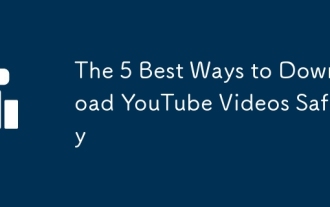 Les 5 meilleures fa?ons de télécharger des vidéos YouTube en toute sécurité
Sep 21, 2025 am 12:19 AM
Les 5 meilleures fa?ons de télécharger des vidéos YouTube en toute sécurité
Sep 21, 2025 am 12:19 AM
L'utilisation de YouTubePremium est le moyen le plus s?r et le plus juridique de regarder des vidéos hors ligne, en prenant en charge la synchronisation multi-appareils et la lecture d'arrière-plan; 2.4KVideodOwnloader est un logiciel de bureau fiable qui prend en charge les téléchargements haute résolution et lots, et doit être obtenu à partir du site officiel pour assurer la sécurité; 3. Les extensions du navigateur telles que VideoDownloadHelper peuvent être facilement téléchargées, mais elles doivent être installées avec prudence et éviter les autorisations excessives; 4. Les outils en ligne tels que Y2mate n'ont pas besoin d'être installés, mais il existe des risques publicitaires et de confidentialité, donc le blocage des publicités et éviter les sites nécessitant une installation de logiciels supplémentaires; 5. Les utilisateurs avancés peuvent utiliser des outils de ligne de commande YouTube-DL ou YT-DLP, qui sont open source et puissants, et doivent être installés à partir du référentiel GitHub officiel.
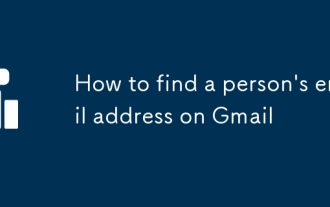 Comment trouver l'adresse e-mail d'une personne sur Gmail
Sep 20, 2025 am 12:46 AM
Comment trouver l'adresse e-mail d'une personne sur Gmail
Sep 20, 2025 am 12:46 AM
Il n'est pas facile de trouver l'adresse e-mail Gmail de quelqu'un, car Gmail lui-même ne prend pas en charge la recherche d'adresses e-mail des étrangers. 1. Vous pouvez essayer d'entrer le nom "@ gmail.com" dans le moteur de recherche ou combiner des informations telles que le CV, LinkedIn, etc. pour rechercher; 2. Utilisez des plateformes sociales telles que LinkedIn et Twitter pour afficher les coordonnées de vos informations personnelles; 3. Utilisez des outils de recherche par e-mail tels que Hunter.io, mais faites attention aux problèmes de confidentialité et de légalité; 4. Gmail lui-même ne donne pas la fonction de trouver des personnes, et il est recommandé d'établir des contacts via d'autres canaux tels que les médias sociaux ou les contacts conjoints. Dans l'ensemble, il n'est pas possible de rechercher directement les e-mails Gmail, mais il est toujours possible d'obtenir les coordonnées de l'autre partie par le biais de méthodes juridiques et légitimes.
 Les 10 meilleures alternatives et remplacements d'explorateur de fichiers Windows
Sep 21, 2025 am 12:51 AM
Les 10 meilleures alternatives et remplacements d'explorateur de fichiers Windows
Sep 21, 2025 am 12:51 AM
Windows File Explorer n'est peut-être pas le meilleur outil pour gérer les fichiers. En fait, il existe de nombreux meilleurs gestionnaires de fichiers gratuits sur le marché. Il est peut-être temps d'abandonner l'explorateur par défaut et de passer à des alternatives tierces. Si vous n'avez jamais connu ces options, vous pourriez être surpris. Voici onze des meilleures alternatives Windows File Explorer. Xyplorer Xyplorer est l'une des meilleures alternatives Windows Explorer. Quelle est la chose la plus remarquable à ce sujet? Tout d'abord, c'est portable. Cela signifie que vous n'avez pas à vous soucier de ne pas pouvoir l'utiliser sur d'autres ordinateurs. Il suffit de le stocker sur une clé USB et de le transporter avec vous avec d'autres applications portables
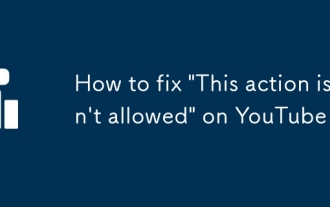 Comment réparer 'cette action n'est pas autorisée' sur YouTube
Sep 18, 2025 am 01:02 AM
Comment réparer 'cette action n'est pas autorisée' sur YouTube
Sep 18, 2025 am 01:02 AM
Ifyou'rassementingtheMessage "This Notallallyed" Onyoutube, itusuellementmeanSyoutube's SystemShalestrictedaspecificactionyou'retryingtoperform - likecommenting, aimage, uploading, orSharingavideo.Thiscanhappenforseveralreason
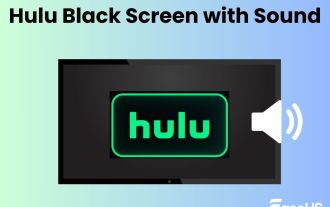 Correction: écran noir Hulu avec son sur TV, Roku, PC, Mac
Sep 20, 2025 am 02:36 AM
Correction: écran noir Hulu avec son sur TV, Roku, PC, Mac
Sep 20, 2025 am 02:36 AM
Avez-vous déjà rencontré cette situation lorsque vous regardez des vidéos sur Hulu? L'écran Hulu est noir, mais vous pouvez entendre l'audio. Cet écran noir Hulu avec son peut être un problème courant, comme Hulu ne travaillant pas sur FireStick. Ne pas vous inquiéter; Lisez cet article et
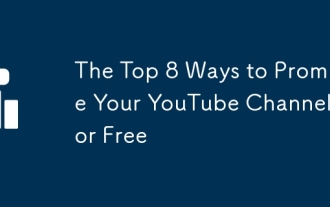 Les 8 meilleures fa?ons de promouvoir votre cha?ne YouTube gratuitement
Sep 20, 2025 am 12:38 AM
Les 8 meilleures fa?ons de promouvoir votre cha?ne YouTube gratuitement
Sep 20, 2025 am 12:38 AM
OptimiservideoTitles, descriptions, et Tagswithkeyword-riches, ClearContentToimproveSearchability andHelpyoutube’salgorithmrecomMendyourvideos.2.CreateeEye-capringthumbnailsusingfreetoolslikecanva, présentant le texte expressif et aconsistetoboova, expressive
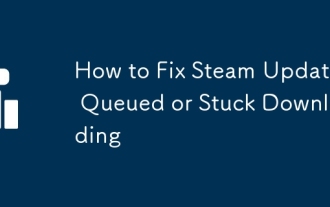 Comment réparer les mises à jour Steam en file d'attente ou en téléchargement coincé
Sep 20, 2025 am 12:08 AM
Comment réparer les mises à jour Steam en file d'attente ou en téléchargement coincé
Sep 20, 2025 am 12:08 AM
IfsteamupDatesAreSTUCK, tryTheSesteps: 1.restartSteamandyourComputer.2.CleardownloadCacheInSettings.3.ChangedownloadRegion.4.TemporlyDisableAntivirus / Firewall.5.USESTEAMOFFLINENODODE, thengobackonline.6.VerifyGamefilenteletegrity.
 Les 9 meilleures alternatives gratuites aux cl?tures pour Windows Desktop Management
Sep 24, 2025 am 08:42 AM
Les 9 meilleures alternatives gratuites aux cl?tures pour Windows Desktop Management
Sep 24, 2025 am 08:42 AM
De la même manière que vous pouvez en dire beaucoup sur une personne en regardant son bureau physique, vous pouvez également déduire une quantité similaire d'informations du bureau Windows d'une personne. Si vous vivez dans un monde d'encombrement virtuel, cela pourrait être sensible




